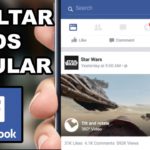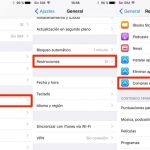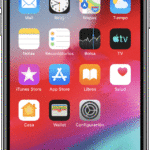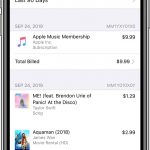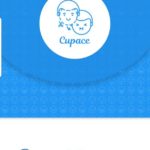Como ya sabrás, el App Store mantiene un registro de todas las aplicaciones que has descargado, incluso cuando las eliminas del dispositivo. La idea es facilitar la búsqueda de aplicaciones a los usuarios, ya que muchas personas tienden a reinstalar algunas aplicaciones. Esta lista también resulta útil para las aplicaciones pagadas, ya que al reinstalarlas desde la lista, se evitará que vuelvas a pagar por esa aplicación.
La otra cara de la moneda es que los usuarios que se quejan por descargar demasiadas aplicaciones pueden sentirse un poco incómodos con esta larga lista de aplicaciones en la sección de compras del App Store. Además, si tu ID de Apple permite compartir con la familia, es posible que tengas que ser cuidadoso con tus compras, especialmente cuando el ID se comparte con los niños. No querrás que tus hijos vean las aplicaciones que pueden ser inapropiadas para su edad.
Por suerte, la App Store te permite ocultar las aplicaciones que ya no quieres que aparezcan en la lista. No puedes eliminarlas por completo, pero ocultarlas equivale casi a eliminarlas. Además, también puedes desocultar las aplicaciones ocultas, lo que hace que ocultar la aplicación sea una mejor opción que borrarla de la lista. Por lo tanto, este es el método para ocultar y desocultar las aplicaciones en la App Store.
Escondiendo las aplicaciones
1. Lanza la App Store en tu iPhone.
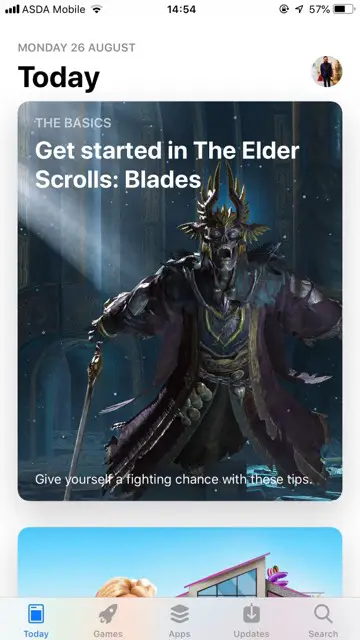 2. Toca la foto de perfil de tu ID de Apple que se encuentra en la parte superior derecha de la pantalla. Si no ves la foto de perfil, puedes tocar en la pestaña Hoy como alternativa.
2. Toca la foto de perfil de tu ID de Apple que se encuentra en la parte superior derecha de la pantalla. Si no ves la foto de perfil, puedes tocar en la pestaña Hoy como alternativa.
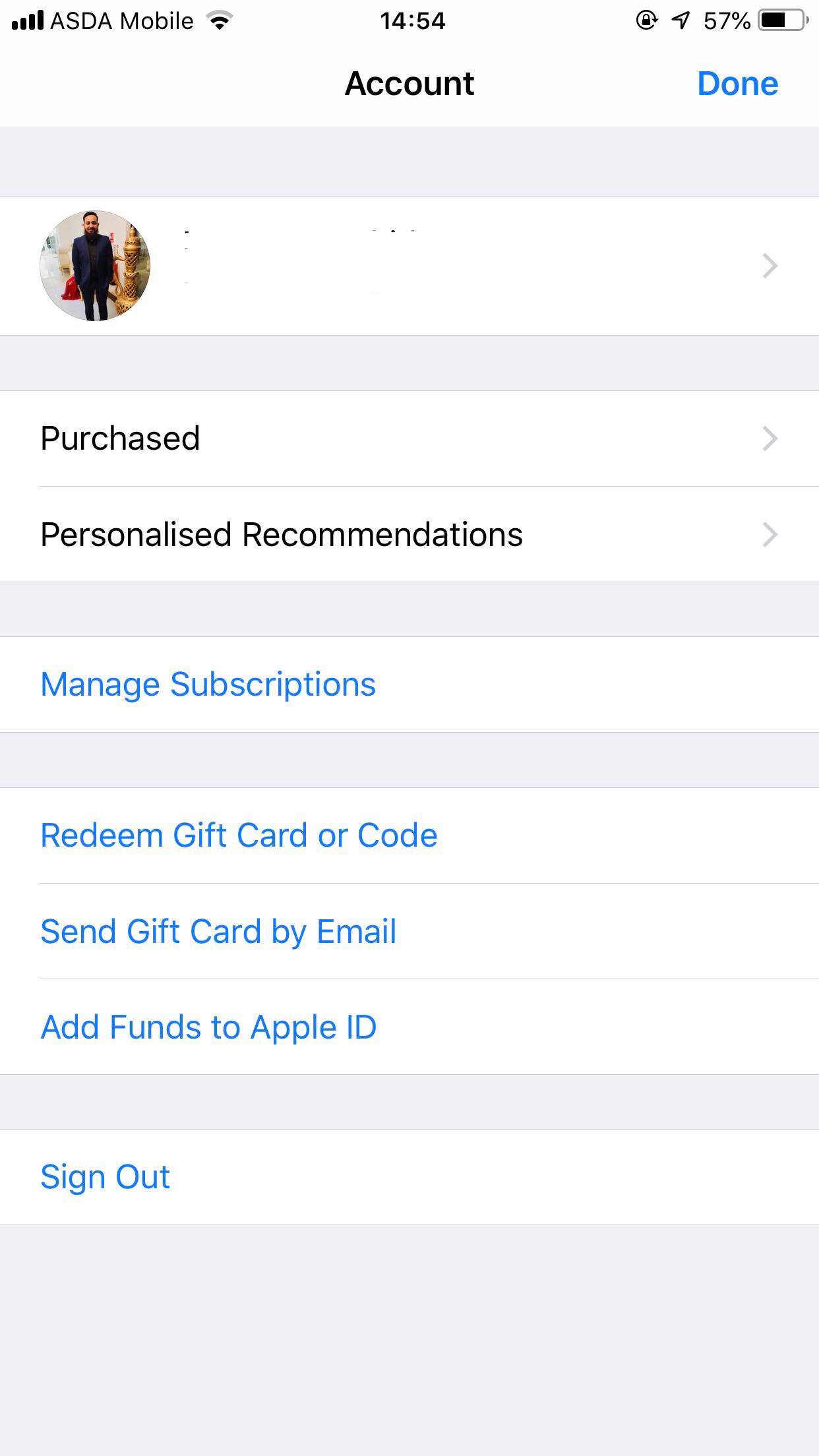
3. Presiona la opción Comprado.
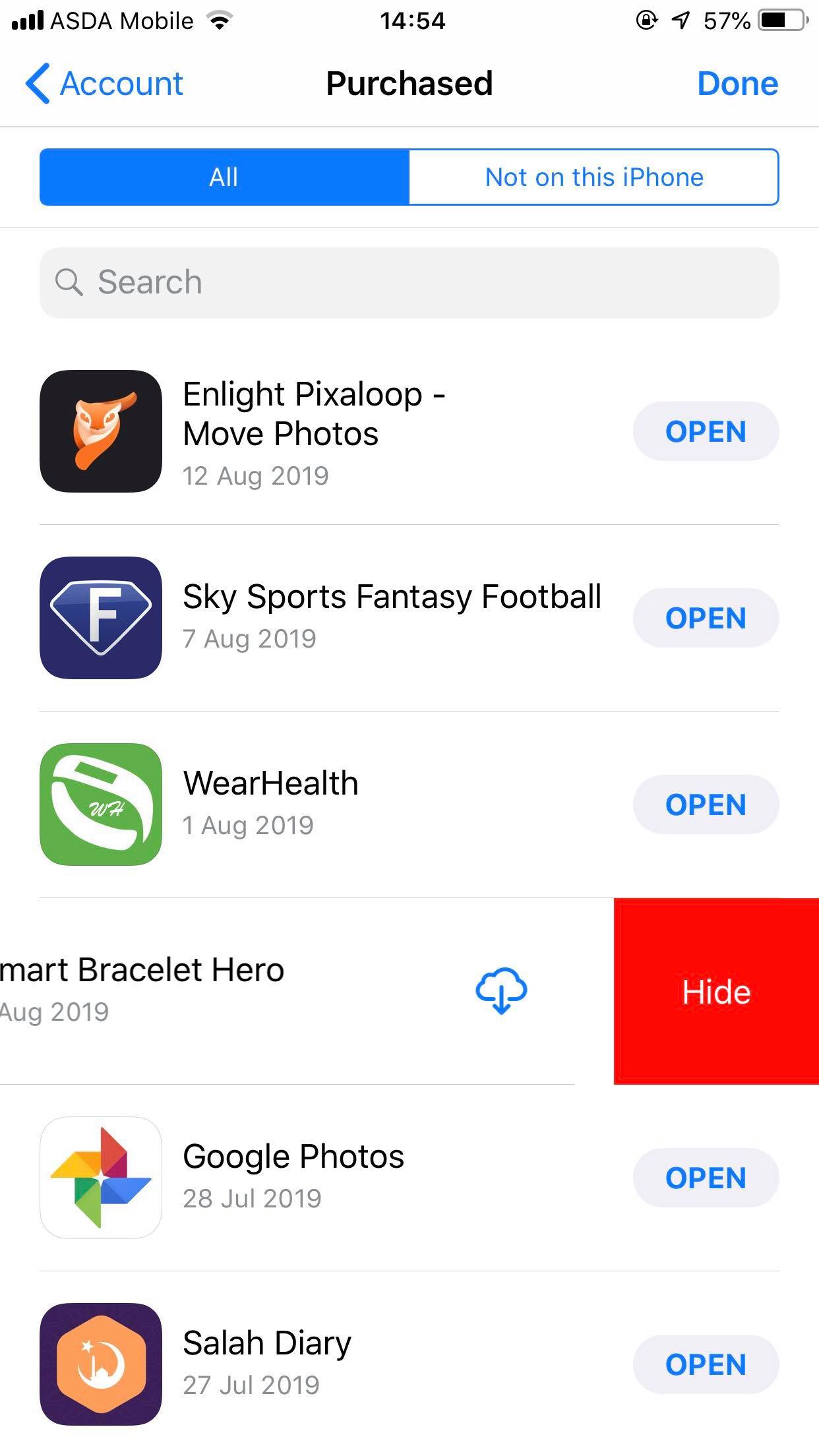
4. Ahora verás una lista de todas las aplicaciones que se han descargado a través del ID de Apple en particular. También te mostrará las aplicaciones que no están en este iPhone también.
5. Ahora puedes simplemente pasar por encima de la aplicación que quieres eliminar de la lista. Al hacer esto se le pedirá la opción Ocultar . Si la pulsas, la aplicación desaparecerá.
6. Puedes repetir el mismo método para todas las aplicaciones que quieras ocultar.
Viendo y deshaciendo las aplicaciones
Así que, ahora las aplicaciones que has escondido ya no están en la lista, lo que significa que nadie puede verlas. Ahora, si piensas que has ocultado por error algunas aplicaciones que no tenías intención de hacer, entonces desocultarlas es tan simple como esconderlas. Esto es lo que tendrás que hacer:
1. Lanza la App Store en tu iPhone.
2. 3. Toca la foto de perfil de tu ID de Apple que se encuentra en la parte superior derecha de la pantalla. si no ves la foto de perfil, puedes tocar en la pestaña Hoy .
3. En lugar de pulsar Comprado , pulsa en tu Cuenta e inicia sesión proporcionando la contraseña.
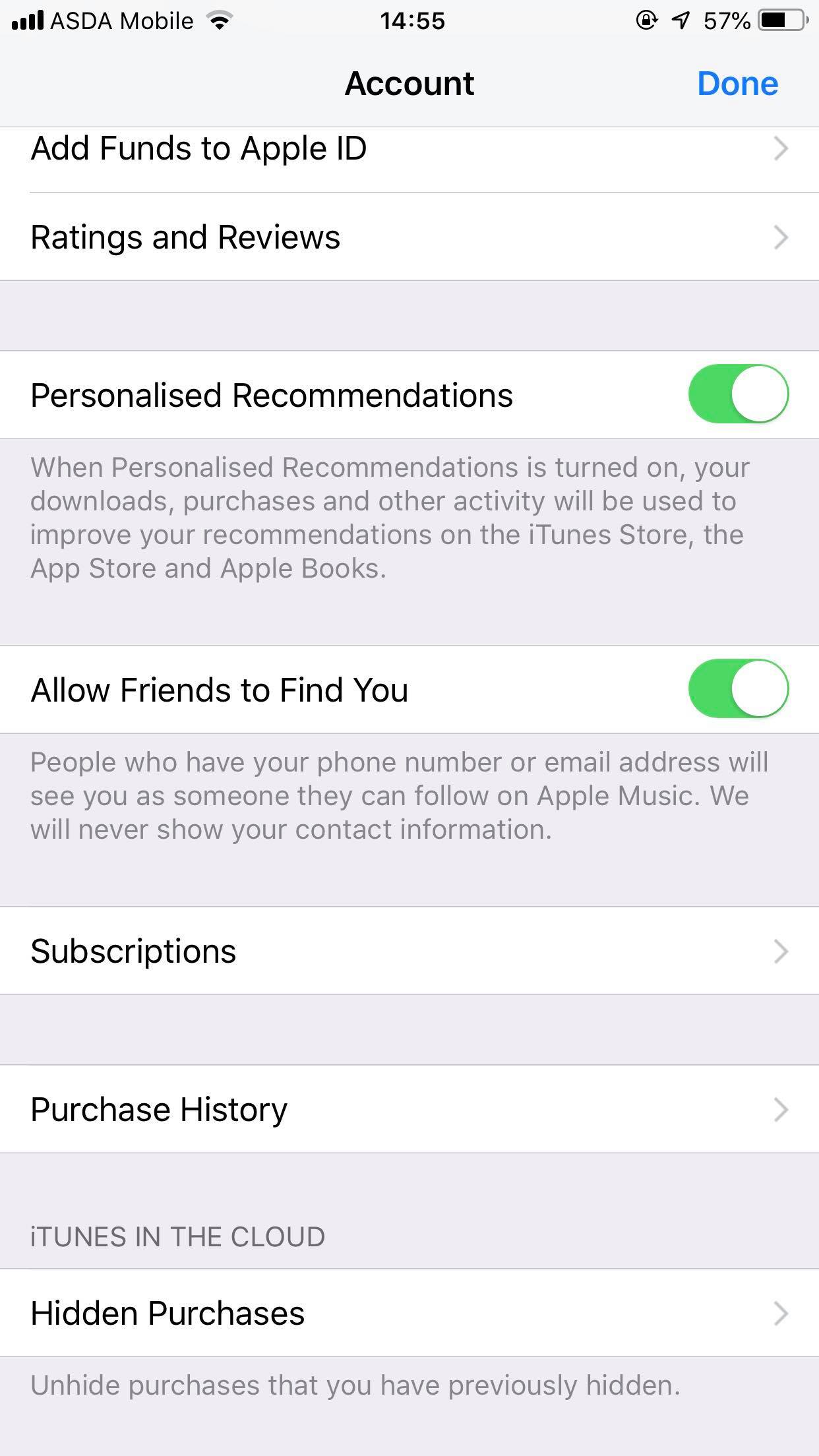
4. Una vez abierto, desplácese hacia abajo y localice la opción Compras ocultas y pulse sobre ella.
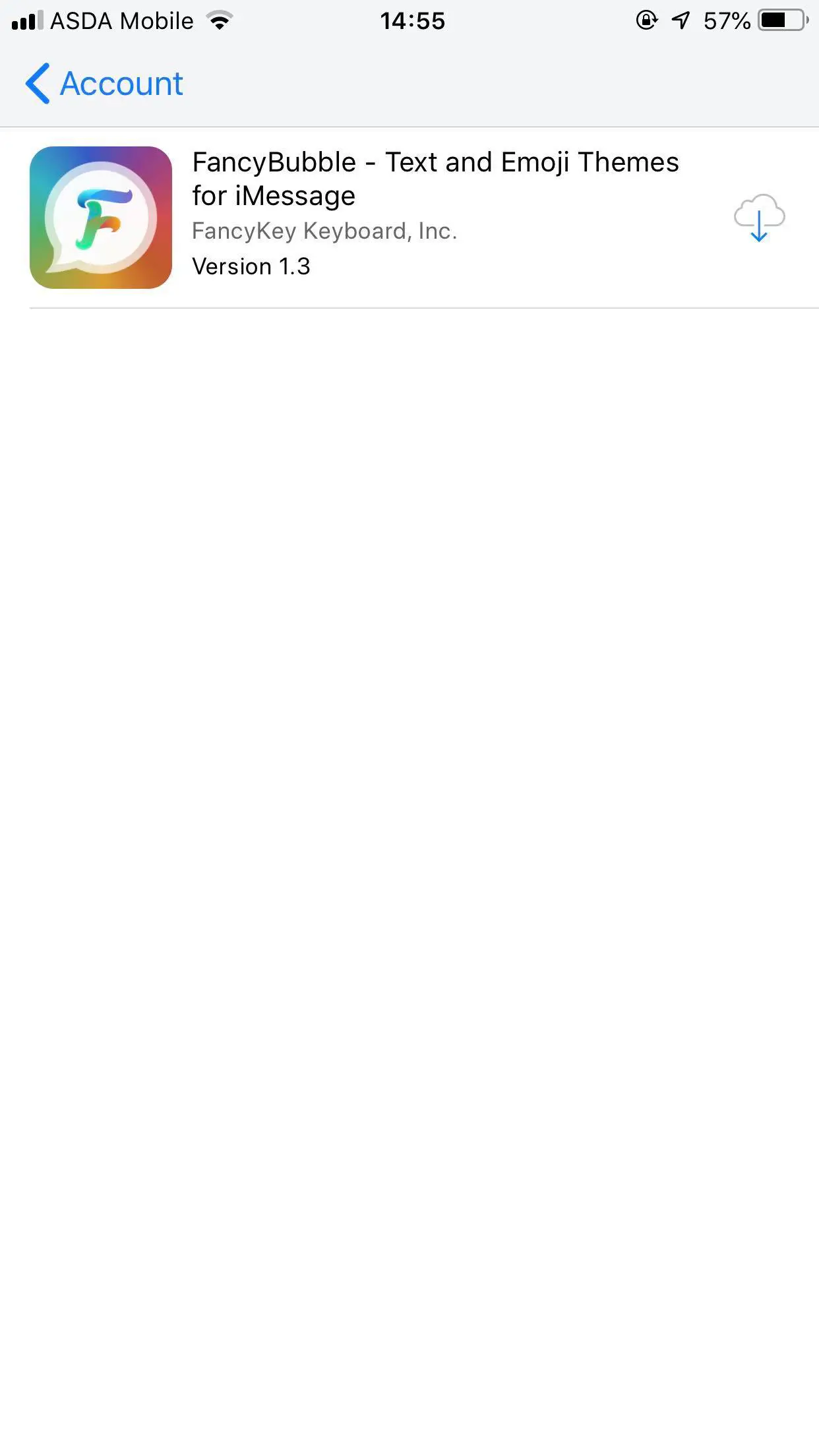
5. Aquí verás la(s) aplicación(es) que has hecho escondida.
6. Ahora sólo tienes que apretar el botón de la nube de la flecha del botón de descarga para hacer que la(s) aplicación(es) se desoculte(n). Una vez hecho, estarán disponibles en la lista de compras de nuevo.
Es bastante sorprendente que sólo unos pocos usuarios de iPhone/iPad conozcan este método, ya que esconder y desocultar aplicaciones de la App Store ha estado ahí durante mucho tiempo. Claro, ha evolucionado como muchas otras características, pero la diferencia entre el viejo y el método mencionado no es mucha. Los propietarios de dispositivos que funcionan con versiones antiguas de iOS también podrán ocultar/desocultar las aplicaciones con casi la misma pauta.
En definitiva, esconder y desocultar las aplicaciones es una opción mucho mejor que eliminarlas de la lista. Te proporciona más control sobre tus acciones. Por ejemplo, si te haces adicto a una determinada aplicación, elimínala y también ocúltala de la lista para que no aparezcas en la lista de compras y puedas volver a descargarla. Una vez que tu adicción esté bajo control, puedes desocultar la aplicación.